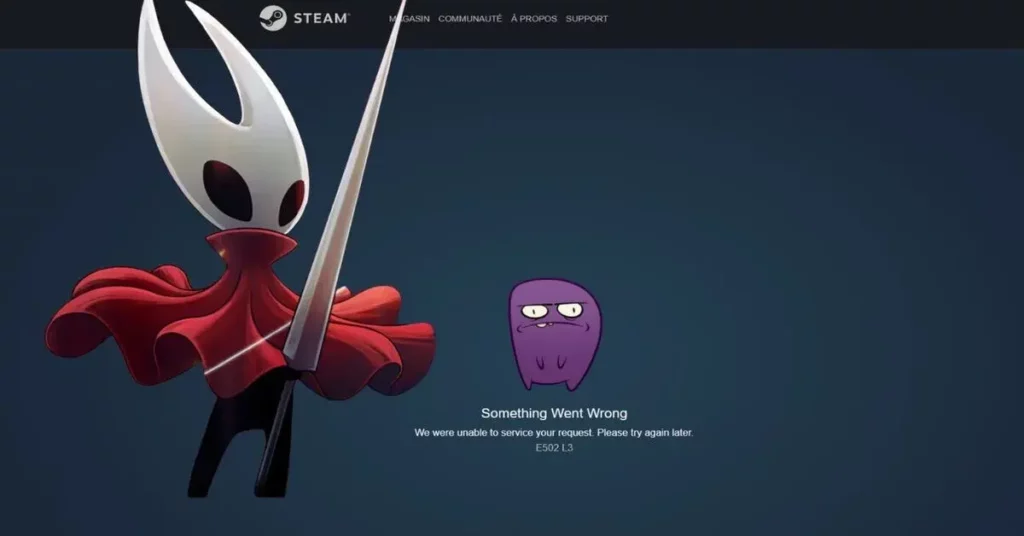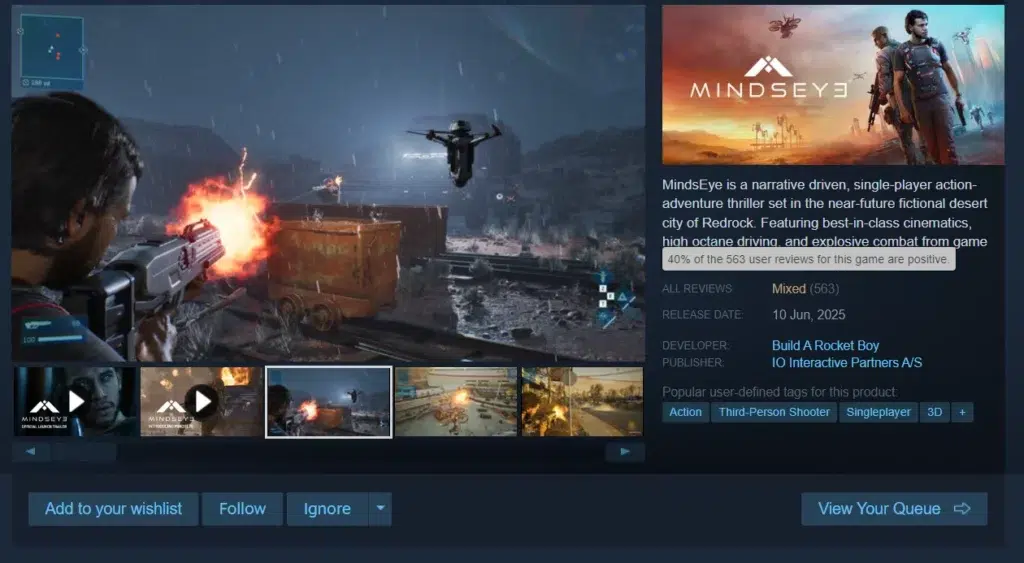- Diagnostica primero: estado de servidores, conexión y procesos bloqueados.
- Conflictos comunes: antivirus, firewall, VPN, DNS y cachés corruptas.
- Repara cliente y juegos: flushconfig, verificación de archivos y dependencias.

Cuando Steam no se abre en Windows 11 puede convertirse en un quebradero de cabeza. A veces aparece la ventana de actualización y se cierra sola, otras queda un proceso en segundo plano como steamwebhelper y no llega a cargar la interfaz. Incluso hay quien ve el icono en la barra de tareas sin que se abra la ventana principal. Este problema es habitual y, por suerte, tiene muchas causas conocidas y soluciones probadas.
A continuación encontrarás una guía ordenada y muy completa que reúne todas las soluciones contrastadas que circulan en foros y portales técnicos: desde comprobar si el fallo es del propio servicio, hasta ajustes de red, limpieza de caché, conflictos con antivirus o firewall, errores de cliente, ficheros problemáticos, drivers, overclock, compatibilidad, librerías Visual C++, verificación de juegos, rutas de instalación, e incluso casos raros como baneos de IP o cuenta. Te lo contamos paso a paso y con alternativas para cada escenario, sin atajos que te hagan perder tiempo y con los ajustes de Steam necesarios.
Comprobaciones rápidas para descartar lo básico
Antes de meterte en cambios profundos, prueba estas acciones de arranque que resuelven gran parte de los casos en minutos, ya que cierran procesos atascados y limpian temporales.
- Cierra todos los procesos de Steam desde el Administrador de tareas: busca cualquier elemento relacionado con Steam y pulsa Finalizar tarea. Tras esto, espera 10-15 segundos e intenta abrir de nuevo.
- Reinicia el PC. Un reinicio descarga servicios bloqueados y vacía memoria ocupada por procesos zombis que impiden que se lance el cliente.
- Ejecuta Steam como administrador: clic derecho en el acceso directo y elige Ejecutar como administrador. Con ello evitas fallos por permisos al inicializar módulos del cliente.
- Asegúrate de que NO está activo el modo de compatibilidad en el ejecutable de Steam: Propiedades > pestaña Compatibilidad y desmarca cualquier compatibilidad forzada.
- Elimina la carpeta de caché de la app: ve a la ruta de instalación de Steam y borra la subcarpeta
appcache. Al relanzar, Steam reconstruirá esos datos.
Si nada de lo anterior funciona, aún estás en buen sitio: los siguientes apartados contemplan todas las casuísticas conocidas, incluidas situaciones reportadas en las que el proceso aparece en el Administrador de tareas, la ventana de actualización se cierra sin más o se bloquea el componente steamwebhelper.
¿Es problema de Steam o de tu conexión?

Lo primero es confirmar si el servicio está bien. Visita una web de monitorización como Downdetector y comprueba la sección de Steam: verás picos de incidencias en 24 horas y un mapa de calor por regiones. Si el pico es global, lo sensato es esperar a que se restablezca. De forma complementaria, puedes revisar el perfil oficial de la plataforma en redes donde avisan de caídas y bugs.
Descarta también que el fallo sea tu red. Prueba otros programas, otro dispositivo o reinicia el router. Si usas Wi‑Fi, cambia temporalmente a cable Ethernet. Como prueba definitiva, comparte datos desde el móvil para crear un punto de acceso: si con esa conexión Steam abre, el problema está en tu línea fija o router.
Si tras estas pruebas Steam sigue sin abrir, ya puedes centrarte en el equipo: hay conflictos de software, cachés corruptas, firewall bloqueando tráfico, DNS dañadas, drivers, o incluso rutas de instalación que conviene revisar.
Códigos de error habituales y cómo actuar

Cuando el cliente sí abre pero aparecen códigos, conviene atacar según el origen. Estos son los más comunes y sus remedios, que comparten base con fallos de Chrome porque el cliente usa Chromium.
Error 107
Este error suele estar relacionado con componentes de Chromium y ajustes del sistema. Revisa primero que Windows esté actualizado a la última versión disponible, ya que parches recientes corrigen incompatibilidades que desembocan en este código.
Cambia los ajustes de hora de Windows a automáticos: en Configuración > Hora e idioma activa Ajustar la hora automáticamente y Establecer zona horaria automáticamente. Desajustes temporales rompen validaciones SSL y dan problemas al cliente.
Si usaste la rama beta del cliente, vuelve a una estable y purga restos: entra en la carpeta de paquetes de Steam (carpeta SteamPackage en la ruta de instalación) y elimina el archivo que indica beta. Así evitas que el cliente crea que sigues en beta tras reinstalar una estable.
Error 105
Suele indicar problemas de red o de resolución DNS. Empieza reiniciando el router y asegurando una conexión estable. Si puedes, prueba por cable o limita el número de dispositivos saturando el ancho de banda.
Vacía la caché DNS del sistema: abre CMD como administrador y ejecuta ipconfig /flushdns. Reinicia después el cliente. Este paso corrige entradas corruptas en la resolución de nombres.
Por último, comprueba si un bloqueador de anuncios está interfiriendo. Deshabilita temporalmente extensiones y, si usas un AdBlock a nivel de sistema, sopesa desinstalarlo o excluir Steam.
Error 118
Equivale a que el cliente no puede llegar a los servidores. Revisa que el Firewall de Windows no esté impidiendo conexiones de entrada o salida. En Seguridad de Windows ve a Permitir una aplicación y asegúrate de que Steam figure permitido, al menos en perfil Privado.
Si persiste, reinicia y prueba a reinstalar el cliente: instalaciones parcial o cachés corruptas pueden derivar en pérdida de conectividad pese a que Internet funcione en el navegador.
Error 101
Puede originarse por caídas del servicio, rangos IP problemáticos en tu operadora, instalaciones corruptas, redes restringidas o firewall. Comprueba estado del servidor, reinicia o resetea el router y prueba a borrar caché del navegador integrado.
Como medidas extra, reinstala el cliente, desactiva el firewall o pon Steam en la lista blanca. Si estás en una red con limitaciones (por ejemplo, de trabajo o estudios), una VPN puede servir para salvar bloqueos de puertos.
Inicio de sesión: cuando no te deja entrar
Si el problema no es que la app no cargue sino que no te reconoce, quizá olvidaste usuario o clave. Usa la página de ayuda de Steam para recuperación con tu correo o número, supera el captcha y sigue el proceso guiado.
Si sospechas de intrusión, pasa un antivirus fiable y cambia la contraseña del correo asociado antes de nada. Después, solicita ayuda desde soporte de Steam. Con doble verificación activada, ten a mano el móvil y escribe el código a tiempo; caduca a los pocos segundos.
El cliente no abre en Windows: causas y soluciones
Si Steam ni siquiera muestra ventana o se cierra tras el splash de actualización, conviene trabajar en varias capas: cliente, sistema, red y conflictos con otros programas.
Forzar cierre y relanzar en limpio
Abre el Administrador de tareas, finaliza todo lo relacionado con Steam, espera unos segundos y vuelve a iniciar. Este paso elimina procesos colgados que bloquean el arranque, algo frecuente tras cerrar juegos con overlay.
Ejecutar como administrador
Iniciar el cliente con permisos elevados evita que Windows bloquee operaciones de escritura en rutas sensibles o módulos UAC. Es un click y soluciona más de lo que parece.
Quitar modo compatibilidad en Steam
La compatibilidad forzada con versiones antiguas de Windows puede provocar comportamientos erráticos en el cliente moderno. Ve a Propiedades > Compatibilidad y desmarca cualquier modo.
Actualizar Steam y Windows
Busca actualizaciones del cliente desde el menú Steam y aplica parches del sistema en Windows Update. Muchas incidencias de arranque se resuelven con correcciones recientes del propio cliente o del sistema.
Reinstalar sin perder juegos
Si toca reinstalar, puedes hacerlo rápido: en la carpeta de Steam borra todo excepto Steam.exe, steamapps y la carpeta de datos de usuario, y ejecuta el EXE. Así reparas el cliente sin tener que descargar toda la biblioteca. Para detalles sobre cómo mover y mantener juegos en Steam consulta mover y mantener juegos en Steam.
Conflictos típicos: antivirus, firewall, VPN y otros
Un gran porcentaje de casos se deben a software de terceros. Los antivirus inspeccionan operaciones de disco y red, detectan falsos positivos en protecciones antimanipulación de juegos y entorpecen el arranque.
Comprueba que el cortafuegos permite Steam y sus servicios. Desde Seguridad de Windows, abre Firewall y protección de red y usa Permitir una aplicación. Marca Steam en Privado y, si procede, permite tráfico en Público para redes concretas.
Si usas VPN, desconéctala o configura excepciones para permitir el tráfico de Steam. Determinadas VPN cortan la conectividad cuando pierden el túnel y el cliente queda a medias.
Herramientas antispyware, clientes P2P, servidores web locales, limitadores de tráfico o clientes como Discord también interfieren. Ciérralos durante las pruebas, especialmente si saturan ancho de banda o sockets.
Limpiar cachés y restablecer configuración
La caché del cliente puede dañarse. Borra la carpeta appcache en la ruta de instalación de Steam. El cliente la recreará al abrir y, si esa era la causa, arrancará sin trabas.
También puedes restablecer la configuración del cliente con el comando steam://flushconfig. Pulsa Windows + R, escribe esa cadena y acepta. Con ello Steam reinicia su configuración sin tocar tus juegos.
Juegos que no inician: desde archivos a compatibilidad
A veces Steam abre bien y el que falla es el juego. Empieza por verificar los archivos locales: en la biblioteca, Propiedades del juego > Archivos locales y pulsa Verificar integridad. Este proceso compara tu instalación con los servidores y repone ficheros dañados.
Comprueba si el juego está actualizándose. El cliente puede estar descargando un parche y, hasta que no termina, no lanza el ejecutable. Si Steam se inicia junto a Windows, estas descargas irán en segundo plano y evitarás esperas al jugar.
Si cambiaste la biblioteca a otro disco y ahora da error, mueve la carpeta de instalación: Propiedades del juego > Archivos locales > Mover carpeta de instalación a una biblioteca activa en tu disco principal.
Overlay conflictivo: el archivo GameOverlayRenderer64.dll causa problemas en algunos equipos. En la carpeta de Steam, renómbralo a GameOverlayRenderer64.old. Así desactivas el overlay que bloquea el arranque de ciertos títulos; también puedes revisar cómo desactivar Game DVR para evitar conflictos a nivel de sistema.
Modo compatibilidad a nivel de juego: localiza el ejecutable desde Biblioteca > Propiedades > Archivos locales > Ver archivos locales, abre Propiedades del EXE y, en Compatibilidad, prueba con «deshabilitar optimizaciones de pantalla completa» o forzar compatibilidad con otro Windows cuando el título sea antiguo.
Visual C++ redistributables: muchos juegos dependen de librerías concretas. En la carpeta del título busca _CommonRedist\vcredist y ejecuta los instaladores necesarios. Faltas en estas librerías provocan cierres silenciosos.
Drivers, Windows, overclock y equipos con años
Actualizar Windows es clave: ve a Configuración > Actualización y seguridad > Windows Update, pulsa Buscar actualizaciones, instala y reinicia el equipo. Parchear el sistema soluciona bugs que afectan a Steam y a los juegos.
Instala los controladores gráficos más recientes con NVIDIA GeForce Experience o AMD Radeon Software. Drivers obsoletos desencadenan pantallas negras y fallos al inicializar APIs; revisa además el fin de soporte de ciertas tarjetas NVIDIA que podría afectar a equipos antiguos.
Si haces overclock al procesador o a la RAM, vuelve a valores de fábrica desde el firmware UEFI: entra en las Opciones de inicio avanzadas, elige Ajustes de firmware UEFI y, una vez dentro, restaura la configuración por defecto. Un OC inestable provoca cuelgues y corrupción de datos.
Con títulos muy antiguos, pueden surgir problemas de compatibilidad con Windows 11. En ocasiones es mejor usar el modo de compatibilidad o incluso ejecutar en un entorno más afín. Estos casos se resuelven adaptando parámetros de inicio o usando sistemas compatibles.
Red y DNS: cuando todo parece bien pero no conecta
Además de reiniciar router y probar otra red, vacía DNS como se indicó arriba y revisa que no haya reglas de firewall duplicadas que bloqueen Steam. En redes restringidas, plantéate una VPN de confianza para sortear filtros, siempre respetando las políticas de tu red.
Casos especiales: IP o cuenta baneada
Es raro, pero puede pasar que tu IP esté bloqueada por medidas antifraude o por barridos de rangos. Si ves mensajes que lo sugieren, abre un ticket con soporte. Si no hay solución, podrías usar una VPN de prestigio para obtener otra IP. Recuerda que lo importante es que tu cuenta esté limpia.
Más grave es el cierre de cuenta por infringir normas (por ejemplo, activar juegos comprados en regiones no permitidas). Aquí solo queda hablar con soporte y aportar pruebas. La probabilidad de revertirlo no es alta, así que evita prácticas que vulneren los términos de uso.
Organiza tus discos: Steam y carpetas de usuario fuera del sistema
Hay usuarios que reportan estabilidad al separar el sistema de los datos. Si tu equipo tiene un único disco, durante la instalación de Windows puedes crear dos particiones: una de 120‑150 GB para el sistema y otra para datos. Si ya cuentas con dos unidades, mejor.
En Windows, mueve las carpetas de tu perfil (Documentos, Escritorio, Imágenes, etc.) a la unidad de datos desde Propiedades > Ubicación > Mover. Después instala Steam en esa segunda unidad (por ejemplo, D:\Steam), y si necesitas liberar espacio consulta cómo localizar archivos gigantes. Este enfoque reduce conflictos y mejora la gestión de archivos.
Instala lo imprescindible primero: sistema actualizado a la versión reciente, drivers de vídeo y, cuando todo esté al día, el cliente de Steam. De este modo minimizas que una actualización intermedia rompa dependencias del cliente o de juegos.
Más pruebas prácticas reportadas por la comunidad
Si usas varios monitores, desconecta el secundario y prueba teclas como Windows + P para forzar «Solo PC». En algunos casos el cliente o ventanas emergentes quedan fuera de pantalla y parece que no abra; herramientas como DisplayFusion pueden afectar en setups multi-monitor.
Prueba otra ubicación de instalación: hay usuarios que han reinstalado en C:\Program Files en vez de la carpeta de 32 bits, con mejora. No es la norma, pero ayuda a descartar incidencias de rutas o permisos heredados.
Si nada cuadra, ejecuta comprobación del sistema: abre CMD como administrador y usa sfc /scannow. Esta utilidad repara archivos dañados de Windows que pueden estar afectando a servicios y lanzadores.
Firewall de Windows: permitir Steam correctamente
Ve a Configuración > Actualización y seguridad > Seguridad de Windows > Firewall y protección de red > Permitir una aplicación. Comprueba que la entrada Steam esté marcada, al menos en el perfil Privado, y valida con Aceptar. A veces hay que reiniciar para aplicar los cambios.
Cuándo reinstalar Windows y cuándo no
Reinstalar el sistema por un fallo del cliente debería ser la última opción. Antes, agota la vía de cachés, firewall, drivers, DNS, flushconfig, overlay y verificación de juegos. Si el problema se repite tras una instalación limpia y vuelve más tarde, probablemente algún software que instalas genera el conflicto, por ejemplo fondos animados Wallpaper Engine.
Requisitos mínimos y devoluciones

No hay forma de forzar un juego en un equipo que no cumple requisitos mínimos. La memoria virtual no sustituye a la RAM física; solo deriva datos al disco cuando falta memoria. Si compraste un título y tu PC no llega, Steam permite reembolsos siempre que no superes las dos horas de juego y lo solicites en plazo.
Avisos legales y corporativos
Recuerda que Valve es propietaria de la plataforma y sus marcas. Los contenidos y precios están sujetos a su política de privacidad, información legal y acuerdo de suscriptor. Estos avisos aparecen en el cliente y la web y conviene tenerlos presentes cuando trates soporte.
Si has llegado hasta aquí, ya tienes un mapa completo para diagnosticar y arreglar cuando Steam se resiste a abrir en Windows 11: empieza por lo básico, verifica servicio y red, limpia cachés, revisa firewall y antivirus, controla overlay y rutas, actualiza sistema y drivers, y, si el problema está en un juego, verifica su instalación y dependencias; con esto, la gran mayoría de casos quedan resueltos sin medidas drásticas.
Apasionado de la tecnología desde pequeñito. Me encanta estar a la última en el sector y sobre todo, comunicarlo. Por eso me dedico a la comunicación en webs de tecnología y videojuegos desde hace ya muchos años. Podrás encontrarme escribiendo sobre Android, Windows, MacOS, iOS, Nintendo o cualquier otro tema relacionado que se te pase por la cabeza.